Kuidas määrata staatiline müra Windows 10-s 6 lihtsa sammuga
6 meetodit Windowsi 10 staatilise müra parandamiseks
- Uuenda oma helidraiverid
- Proovige teisi kõlareid
- CPU ventilaatori või toiteallika muutmine
- Keela heliefektid
- Muuda helivormingut
- Käivitage heli tõrkeotsing
Hiljuti näitasime teile, mida teha, kui teie heli Windows 10-s ei tööta. Kuid me ei katnud probleemi, mis on veelgi häirivam. Noh, selles juhendis keskendume staatilise müra probleemidele. Näitan teile mõned lahendused selle probleemi lahendamiseks.

Lahendused Windows 10 staatilise müra probleemide lahendamiseks
1. meetod - värskendage oma helidraivereid
Vananenud või rikutud draiverid võivad põhjustada palju probleeme, eriti heli- ja graafikakaartide puhul, eriti Windows 10-s. Seega võib aegunud draiver olla ka staatilise müra probleemi põhjuseks.
Veendumaks, et kõik teie helidraiverid on uuendatud, avage Seadmehaldur, leidke oma heliseade ja minge Uuenda draiverit. Võite minna ka oma emaplaadi tootjale ja laadida sealt alla uusima helidraiveri.
Soovitame teil selle draiveri uuendaja tööriista (100% turvaline ja meie poolt testitud) alla laadida, et seda automaatselt teha. Aga kui kõik teie draiverid on värskendatud, ei ole juhil probleem, ja te peaksite proovima mõnda järgmistest lahendustest.
2. meetod - proovige teisi kõlareid
On suur võimalus, et teie staatilise heli probleem ei ole üldse tarkvaraga seotud. Niisiis, isegi kui see on meie veebisaidi jaoks ebatavaline, nõuavad seda ja järgmist lahendust mõned riistvara parandused.
Esiteks soovitan teil proovida teisi kõlareid, sest kahjustatud kõlarid võivad sageli põhjustada staatilist müra. Niisiis, proovige kasutada teisi kõlareid ja loodetavasti ei kuula enam enam staatilist müra oma kõlaritest.
3. meetod - CPU ventilaatori või toiteallika muutmine
Teine riistvaraprobleem, mis võib põhjustada suminavat heli, on see, kui protsessor vajab rohkem energiat kui tavaliselt. See juhtub tavaliselt suvel, kui temperatuur on kõrge. Seetõttu on ka arvuti temperatuur kõrgem ning see nõuab rohkem energiat.
Seega, kui ülekuumenemine põhjustab staatilise müra, tähendab see, et teie praegune CPU-fänn ei ole tõenäoliselt piisavalt võimas, seega kaaluge uue hankimist.
Samuti, kuna rohkem energiat on vaja, peaksite kaaluma ka võimsama toiteallika saamist arvutile. Mõned inimesed, kes seisid silmitsi staatilise müra probleemiga oma arvutites, teatasid ka, et võimsuse konditsioneeri saamine probleemi lahendas, nii et peaksite kaaluma ka selle saamist.
4. meetod - heliefektide keelamine
- Avage Juhtpaneel> Heli
- Avage Speakers> Properties> Enhancements
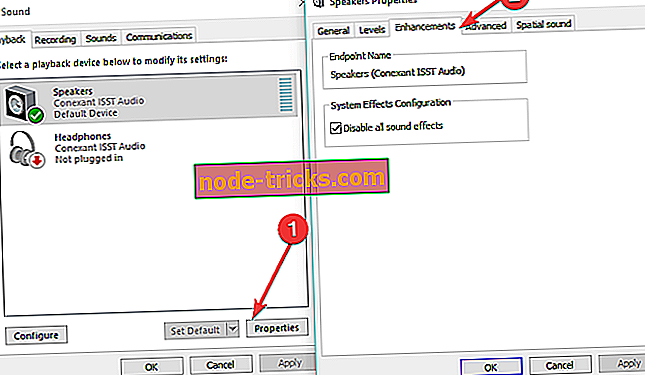
- Keela kõik heli täiustused> vajuta Rakenda.
5. meetod - helivormingu muutmine
Mõned kasutajad kinnitasid, et helivormingu muutmine 24 bitiks fikseeris selle probleemi. Kui probleem püsib, proovige kasutada teist helivormingut.
- Avage Control Panel (Juhtpaneel)> Go (Heli)
- Liikuge taasesitusele> Kõlarid
- Minge Advanced> Default Format> muutke vormingut
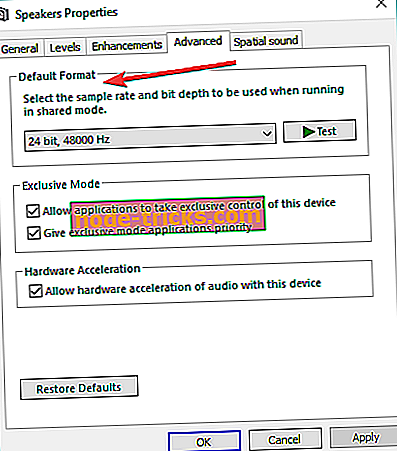
- Salvestage seaded.
Märkus : peate iga installitud multimeediarakenduse ja riistvara helivormingu muutma.
6. meetod - Heli tõrkeotsingu käivitamine
Windows 10 pakub seadete lehel rea kiiret tõrkeotsinguid. Neid tööriistu saab kasutada teie arvutit mõjutavate üldiste tehniliste probleemide automaatseks lahendamiseks. Selle staatilise müra probleemi puhul saate kasutada heli tõrkeotsingut.
Avage Seaded> Uuenda & Turvalisus> Tõrkeotsing> valige ja käivitage tõrkeotsing, nagu on näidatud alloleval pildil.

See ongi nii, nagu näete, staatilise müra põhjustab tavaliselt riistvara, nii et Windows 10 ei pea tingimata olema selle probleemi põhjuseks.
Teisest küljest, kui teil on ikka veel probleem Windows 10-s, isegi pärast kõigi ülalnimetatud probleemide kontrollimist, rääkige meile oma kommentaaridest ja püüame leida teile alternatiivse lahenduse.
Kui teil on mõni muu Windows 10-ga seotud probleem, saate selle lahenduse vaadata meie Windowsi 10 parandusosast.
SEOTUD PUNKTID KONTROLLIMISEKS:
- Windows 10-s vea „Failaudi inicializeerimine” parandamine
- Windows 10 heli vea parandamine 0xc00d11d1 (0xc00d4e86)
- Fix: Edge Browser Audio Probleemid YouTube'is operatsioonisüsteemis Windows 10
Toimetaja märkus: see postitus avaldati algselt 2015. aasta augustis ja on sellest ajast värskuse ja täpsuse poolest uuendatud.

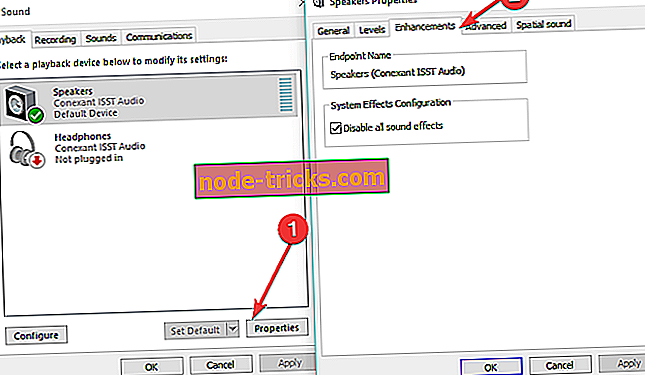
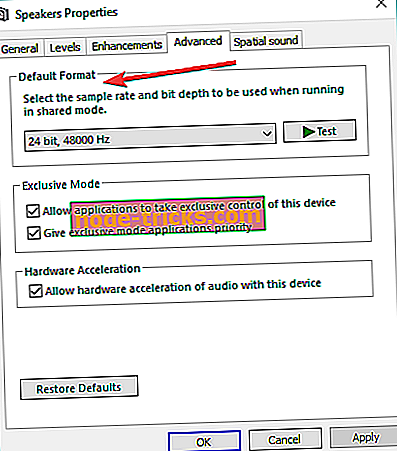






![Midagi läks valesti meie lõpp-PayPali veast [Fix]](https://node-tricks.com/img/fix/632/something-went-wrong-our-end-paypal-error-2.jpg)
